
PlayStation 5 (PS5) oyunlarınızın bazıları, kılık değiştirmiş PlayStation 4 (PS4) oyunları olabilir. İşte konsol versiyonları arasındaki farkı nasıl söyleyebilir ve bu oyunları bir sonraki gen sürümlerine değiştirebilirsiniz.
PlayStation 5, selefinin aksine, bir nesil ile uyumludur, yani hemen hemen tüm PlayStation 4 oyun oynayabileceğiniz anlamına gelir. Bununla birlikte, dezavantajlardan biri, bazı çapraz gence oyunlar için (her iki Sony konsolunda da aynı anda serbest bırakılan oyunlar), PlayStation 4 versiyonu varsayılan olarak yüklenir.
PlayStation 5'inize yüklediğiniz oyunun PS5 versiyonu olduğundan emin olmak için en iyi yararınızdır, çünkü bu ve PS4 sürümü arasında genellikle grafiksel bir fark olduğundan. PS5'inizde hangi oyunun hangi sürümünün yüklü olduğunu bulabileceğiniz iki farklı yol vardır. Her iki seçeneği de ayrıntılandıracağız.
DualSense Seçenekler düğmesi
İlk yol sadece ana menüde fayansları olan oyunlarla kullanılabilir - başka bir deyişle, yüklediğiniz veya son zamanlarda oynadığınız oyunlar. Böylece kontrol edebileceğiniz oyun sayısında sınırlı olabilirsiniz. Ancak, oyunun hangi sürümünün kurduğunuzu belirlemenin en hızlı ve en net yoludur.
PS5'in ana ekranını kontrol etmek istediğiniz oyunun karesini bulun. Döşeme vurgulandığında ve oyunun zemin tamamı tüm ekranı alırsa, oyunun başlığını tila sırasının altında kontrol edin. Genellikle, yüklü oyunun sürümü önceki nesil konsol için ise, oyunun unvanı sonunda "PS4" olacaktır.
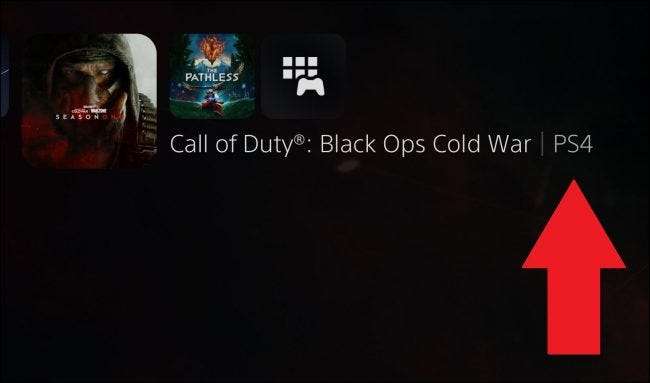
Bu yeterli değilse, oyunun fayansındayken, seçenek menüsünü kullanarak oyunun hangi sürümünün yüklü olduğunu kontrol edebilirsiniz. DualSense denetleyicinizdeki Seçenekler düğmesine dokunun. Bu, touchpad'in sağ üst köşesindeki küçük düğmedir. Bu, döşemenin yanında bir ekran açılır menüsü açılır.
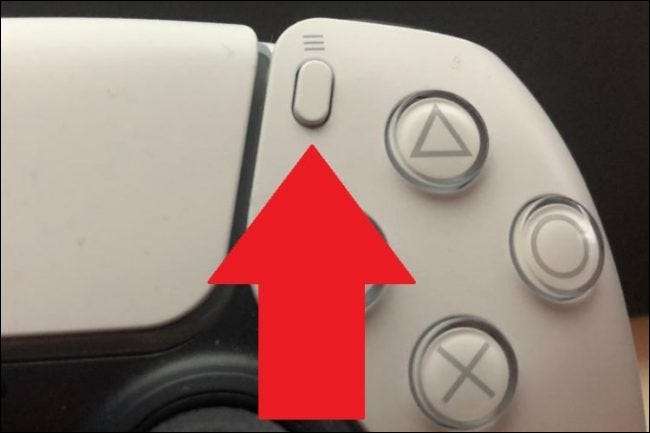
Çapraz üretim başlığı oynuyorsanız (hem PS4 hem de PS5 versiyonlarında mevcut olan bir anlamda), daha sonra menüden "oyun sürümünü kontrol etme" seçeneğine sahip olacak.
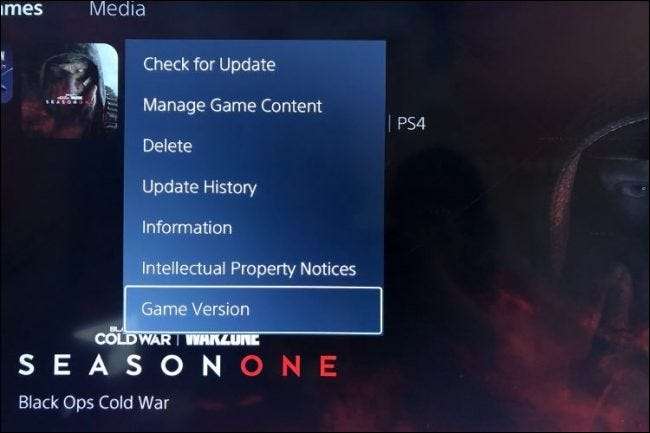
Not: Tüm PS4 oyunlarının değiştirebileceğiniz bir PS5 versiyonuna sahip değil. Seçenekler menüsünde "Oyun Sürümünü Kontrol Et" göremiyorsanız, seçilecek birden fazla sürümünüz yok.
"Oyun sürümünü kontrol edin" seçtikten sonra, listelenen oyunun her sürümü ile bir alt menü ekranda görünecektir. Sisteminize yüklediğiniz sürüm, yanında bir onay işareti olacaktır.
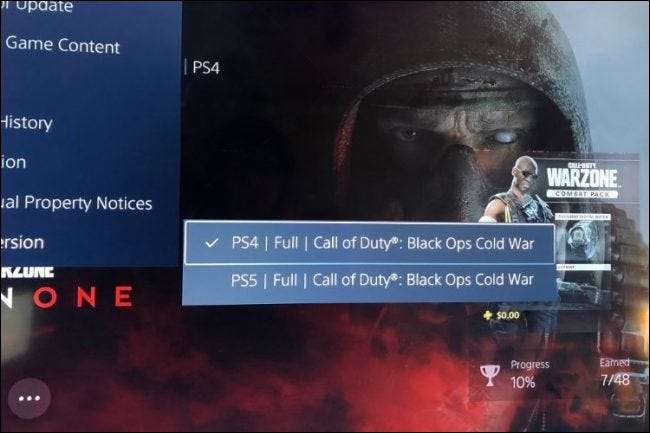
Not: Oyunun her iki versiyonunu da yüklü olabilirsiniz. Her ikisinin de kuruluplanmadığını kontrol etmek için, yanında onay işareti olmayan oyunun sürümünü seçin. Ekranın altındaki "Oynat" düğmesi bir "indirme" düğmesine geçerse, şu anda yüklü değil.
Elipsis menüsü
PS5'inizde yüklü bir oyunun PS4 sürümüne sahip olup olmadığını kontrol etmenin ikinci yolu, Ana ekranın altındaki "Oynat" düğmesinin yanındaki ELLIKS menüsündendir. Burada bulduğunuz bilgiler biraz farklı olacaktır.
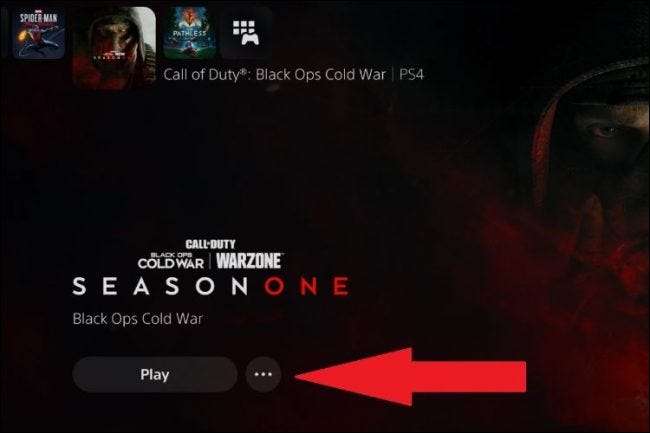
Elipsis menüsünü açtığınızda, listelenen oyunun bir sürümünü göreceksiniz. Bu oyunun versiyonu şu anda seçilmiş. Öyleyse, Elipsis menüsünde "PS5 [Oyun Başlığı]" için bir liste görürseniz, bu demektir. Oyunun PS5 versiyonunu yüklü.
Bunu ELLIKS menüsünde seçmek, oyunu bu versiyona geçecektir ve tekrar "Oynat" düğmesi bir "indir" düğmesine geçerse, oyunun bu sürümü yüklü değil.

Seçenekler Düğmesi açılır menüsünden farklı olarak, "Oyun Kütüphanesi" nden Elipsis menüsüne erişebilirsiniz. Bunu, ana ekranın üst kısmının sağ tarafında bulabilirsiniz. Oyun kütüphanesi, şu anda ana menüde görüntülenenler değil, şu anda yüklediğiniz veya satın aldığınız tüm oyunları gösterir.
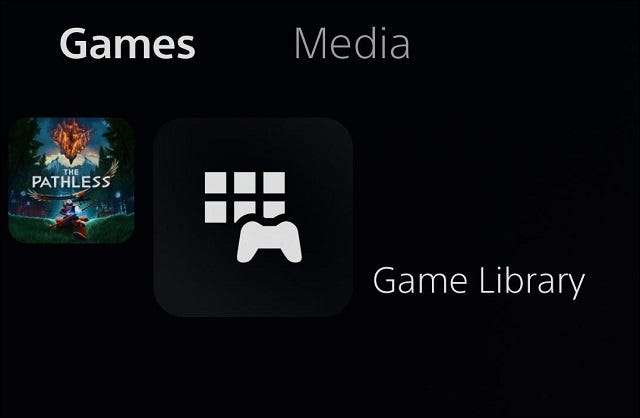
Oyunun her iki sürümüne de sahipseniz, istediğiniz sürümü de silebilirsiniz. Seçenekler düğmesi açılır menüsünden "Sil" i seçin.
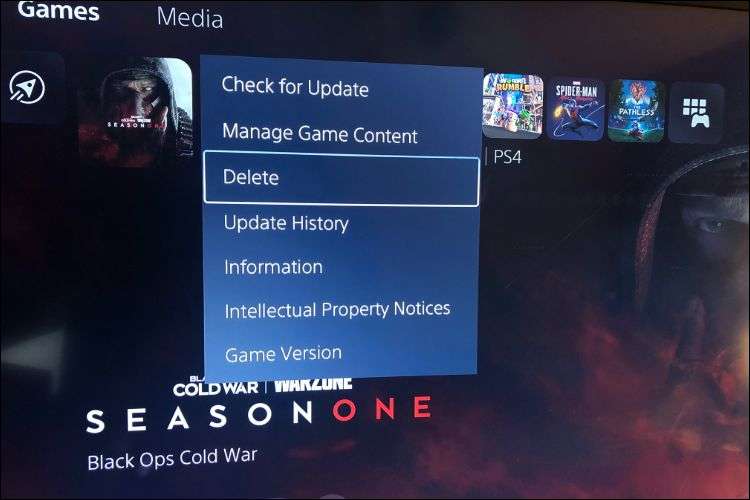
Oyunun hangi sürümünü silmek istediğinizi seçebileceğiniz bir ekrana yönlendirileceksiniz. Siz de seçerseniz her ikisini de silebilirsiniz. Oyunun hangi sürümünün yanında işaretlenmiş bir kutu var mı?
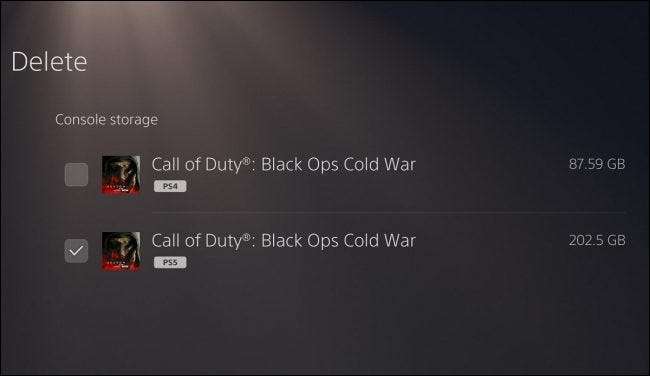
PS5 sürümünü indirdiğinizden nasıl emin olunur
Peki ya zaten kurulmamış oyunlar? Neyse ki, Elipsis menüsü size oyunun hangi sürümünün indirileceğini seçme seçeneği sunar. İlk önce, Ana ekranın ana menüsünün sağ tarafındaki "Oyun Kütüphanesi" ne gidin.
Sonra, yüklemek istediğiniz oyunun kiremitini seçin. İlk başta bulamazsanız, kütüphanenin en sol tarafındaki düğmeden aşağı doğru daralmaya yardımcı olabilecek birkaç filtre seçeneğini seçebilirsiniz. Oyunlarınızı daha da kolaylaştırmak için alfabetik sıraya göre sıralayabilirsiniz.
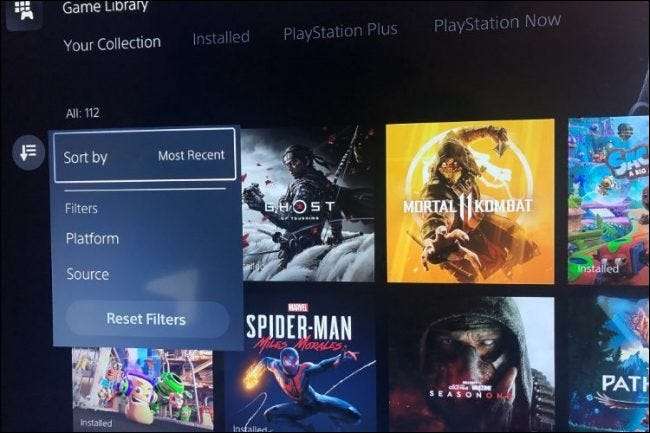
Kaldırılmamış oyunu söz konusu bulduktan sonra, karosu vurgulanırken, dualsense denetleyicinizdeki "X" düğmesine dokunun ve oyun için bir sayfaya götürüleceksiniz. "İndir" düğmesinin yanındaki ellips'i seçin ve menüyü tekrar açın.
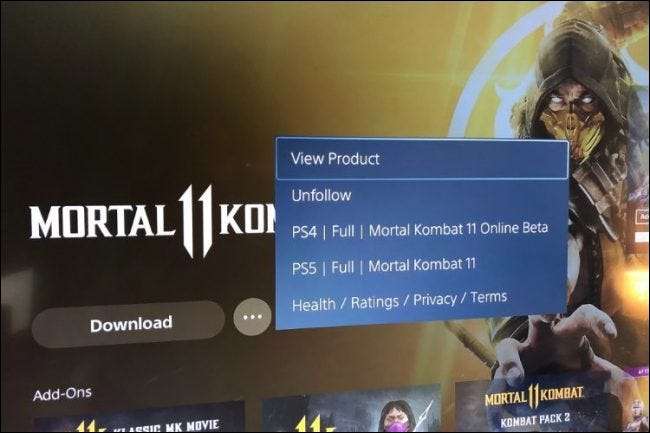
Oyununun hangi sürümlerinin şu anda seçildiğini göreceksiniz-anlamı bu menüde görmediğiniz kişi indirdiğiniz kişidir.
Bu nedenle, oyunun PS5 sürümünü yüklemek istiyorsanız, bu sürümün Ellipsis menüsünde listelenmediğinden emin olun. Eğer öyleyse, onu seçin. Yüklemek için bir PS5 sürümü olduğundan emin olmak için, başka bir sürümü seçmeyi ve Ellipsis menüsünü tekrar kontrol etmeyi deneyin.
PlayStation 5'in zayıf yönlerinden biri, bu menüler içinde gerekli bilgileri gizlemektir. Ancak nerede görüneceğinizi bildiğinizde, oyunun hangi sürümünü yüklediğinizi ve gerektiğinde geçiş yaptığınızı anlayabilirsiniz.







